Su
Indicatori economici sono disponibili:
Entra nel
pannello di Fatturazione o
apri l'app mobile. I dati si riferiscono all'
anno fiscale scelto. Se non sono disponibili dati per l'anno che scegli, vedi un'icona a forma di cactus al posto dei grafici e il pulsante
Crea fattura.
Per
personalizzare l'homepage del pannello
usa il pulsante Modifica home che vedi collegandoti da pc. Le modifiche che fai saranno visibili anche sull'app.
Bollo virtuale
Mostra la
somma dell'importo del bollo applicato alle
fatture elettroniche inviate. Sono conteggiati gli
importi dei bolli inseriti con modalità automatica e manuale.
Dal calcolo sono esclusi:
La visualizzazione è a
istogramma, se passi su un punto del grafico vedi il dettaglio per quel periodo e la variazione percentuale rispetto al mese, anno precedente.
Fatturato e Fatturato per tipo fattura
Fatturato
Contiene tutte le informazioni relative al
fatturato della tua azienda per l'anno fiscale che hai scelto. In evidenza sono
mostrati i valori totali di fatturato attivo, calcolato in base alle fatture elettroniche e cartacee emesse, e di
fatturato passivo, calcolato in base alle fatture ricevute:
- il Fatturato attivo è calcolato come la somma di tutti gli importi imponibili, non imponibili, esenti e non soggetti ad IVA contenuti nelle fatture inviate, elettroniche e cartacee inviate, per l'anno fiscale che hai scelto, al netto delle note di credito. Sono conteggiati anche gli Importi (IVA esclusa) derivanti da corrispettivi.
Non sono conteggiati gli importi esclusi dalla base imponibile ex. art.15 e gli importi di autofatture, ad eccezione del TD27 e le fatture semplificate.
- il Fatturato passivo viene calcolato come la somma di tutti gli importi imponibili, non imponibili, esenti e non soggetti ad IVA contenuti nelle tue fatture elettroniche ricevute per l'anno fiscale che hai scelto, al netto delle note di credito. Non sono conteggiati gli importi esclusi dalla base imponibile ex. art.15 e gli importi di autofatture e fatture semplificate.
Sono conteggiate solo le
fatture elettroniche il cui iter di consegna da parte di SdI è terminato e si trovano in stato:
- Emessa e consegnata.
- Emessa e non consegnata.
- Accettata, Decorrenze termini e Recapito impossibile per fatture elettroniche inviate a Pubblica Amministrazione.
E
fatture cartacee in stato Emessa ed
Emessa e inviata.
Puoi aggregare i dati per
mese o
trimestre e scegliere il tipo di grafico:
istogramma o
grafico a linee. Toccando in app o posando il puntatore del mouse su un punto del grafico vedi il
dettaglio del periodo e la
variazione percentuale rispetto al fatturato dei periodi precedenti.
Fatturato per tipo fattura
Se attivi anche questo componente vedi
i dati indicati per il Fatturato attivo suddivisi tra
fatture elettroniche (in blu)
e cartacee (in viola). Ricorda che per creare fatture cartacee devi prima
attivare la funzionalità.
Fatturato per anno
Nel grafico
Fatturato per anno vedi:
- in blu il fatturato attivo per l'anno selezionato, secondo le specifiche di calcolo indicate nella sezione Fatturato di questa guida. Si tratta del Fatturato consolidato aggiornato al giorno corrente, per esempio se oggi è il 13 marzo 2024, vedi il fatturato dal primo gennaio ad oggi;
- in giallo il fatturato degli anni precedenti, cioè la differenza rispetto al periodo consolidato dell'anno prima;
- in rosso il fatturato attivo previsto, cioè percentuale del fatturato attivo consolidato dell'anno corrente rispetto al fatturato attivo consolidato dell'anno precedente, aggiungendo il fatturato attivo alla fine dell'anno precedente. Di seguito un esempio pratico:
oggi è il 13 marzo 2024
2023:1.1 - 13.03 = fatturato consolidato 1000 €
2024: 1.1 - 13.03 = fatturato consolidato 1500 €
Percentuale: (1500-1000)/1000 = +33%
La percentuale è utilizzata per il calcolo della previsione futura.
La visualizzazione è a
istogramma, corrispondente all'anno in corso e ai 4 precedenti, se passi sul fatturato attivo vedi il valore del fatturato previsionale complessivo e la variazione rispetto al fatturato totale dell'anno precedente.
Fatturato per cliente
Vedi il
fatturato attivo di uno specifico cliente in un dato periodo. Per consultare i dati, vai su
Seleziona cliente e nella barra di ricerca digita il nome del cliente, o parte di esso. Compaiono i risultati conformi al testo inserito:
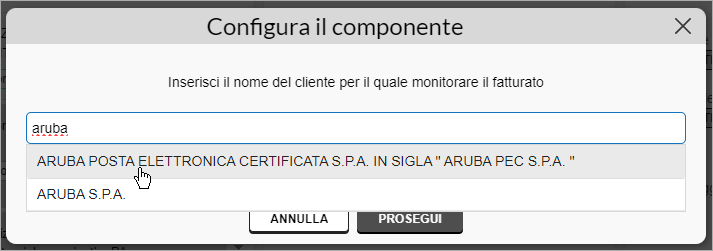
Scegli un cliente dall'elenco e vai su
Prosegui. Il sistema avverte di andare su
Aggiorna dati in alto a destra per consultare i dati. Dopo la scelta e l'aggiornamento dei dati, il nome del cliente appare nel titolo del componente. Per cambiarlo
naviga il pannello da pc e scegli
Modifica in blu e selezionane uno nuovo.
Puoi aggregare i dati per
mese o
trimestre e scegliere il tipo di grafico:
istogramma o
grafico a linee. Toccando in app o posando il puntatore del mouse su un punto del grafico vedi il
dettaglio del periodo e la
variazione percentuale rispetto ai periodi precedenti.
Fatturato per canale e Fatturato e-commerce
Fatturato per canale
Riporta la somma del fatturato attivo differenziato in base ai
canali di provenienza: pannello di Fatturazione, canale Web services o
WooCommerce, se hai
acquistato il modulo.
Se ti colleghi da pc, vedi il
dato aggregato per mese o per trimestre, inoltre, scegli il tipo di grafico:
istogramma o
grafico a linee. Se passi con il mouse su un punto del grafico vedi il valore di dettaglio per quel periodo e la variazione percentuale rispetto al fatturato dei periodi precedenti.
Fatturato e-commerce
Vedi il
fatturato attivo relativo a uno specifico negozio online. Per consultare i dati, vai su
Seleziona e-commerce e nella barra di ricerca digita il nome dello shop, o parte di esso. Compaiono i risultati conformi al testo inserito:
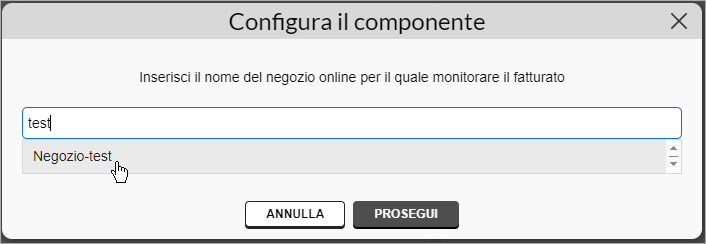
Scegli il negozio dall'elenco e vai su
Prosegui. Il sistema avverte di andare su
Aggiorna dati in alto a destra per consultare i dati. Dopo la scelta e l'aggiornamento dei dati, il nome del negozio appare nel titolo del componente. Per cambiarlo
naviga il pannello da pc e scegli
Modifica in blu e selezionane uno nuovo.
Se hai
un solo negozio lo trovi già impostato da sistema.
Puoi aggregare i dati per
mese o
trimestre e scegliere il tipo di grafico:
istogramma o
grafico a linee. Toccando in app o posando il puntatore del mouse su un punto del grafico vedi il
dettaglio del periodo e la
variazione percentuale rispetto al fatturato dei periodi precedenti.
IVA
Contiene
i dati relativi all'IVA a debito ed all'IVA a credito. Inoltre, trovi sempre anche il
saldo IVA. Nello specifico:
- per IVA a credito: somma dell'IVA delle fatture ricevute;
- per IVA a debito: somma dell'IVA delle fatture inviate, elettroniche e cartacee, e dell'IVA dei corrispettivi.
- saldo IVA: differenza fra i due valori (IVA a credito e IVA a debito). Se il saldo IVA è negativo lo vedi di colore rosso.
L'IVA presente nelle
autofatture è conteggiata secondo queste specifiche:
- TD01-TD16-TD17-TD18-TD19-TD20-TD21-TD22-TD26 sono conteggiate sia nell'IVA a credito che a debito;
- TD23-TD29 sono conteggiate nell'IVA a credito;
- TD27 sono conteggiate nell'IVA a debito;
Non sono conteggiate le fatture emesse in
split payment.
Sono conteggiate solo le
fatture elettroniche il cui iter di consegna da parte di SdI è terminato e si trovano in stato:
- Emessa e consegnata.
- Emessa e non consegnata.
- Accettata, Decorrenze termini e Recapito impossibile nel caso di fatture inviate a Pubblica Amministrazione.
Puoi aggregare i dati per
mese o
trimestre e scegliere il tipo di grafico:
istogramma o
grafico a linee. Toccando in app o posando il puntatore del mouse su un punto del grafico vedi il valore di dettaglio per quel periodo.
Migliori clienti per fatturato
Vedi i 10 clienti che hanno generato il maggior fatturato attivo, nell'anno selezionato, in base al volume d'affari. Li trovi in elenco, se vai su un cliente ti mostriamo la
sezione Fatture nel dettaglio anagrafica di quel cliente.